Solidworks绘制平台、爬梯等以焊接件为主的结构时采用“焊件”生成会方便很多,只需要把结构的轮廓绘制完成之后直接采用“焊件”就可以自动绘制出结构,如果要修改规格也比较方便。下面举一个实际的例子,采用50x50x3方管绘制一个架子,架子尺寸为1000x1000x1000mm。
首先我们绘制架子的框架结构:
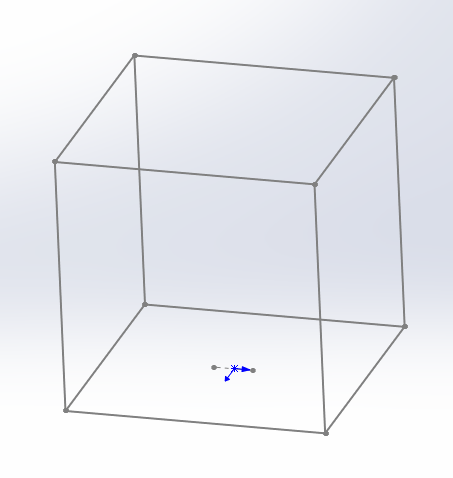
之后点击“焊接”,然后选择“结构件”。
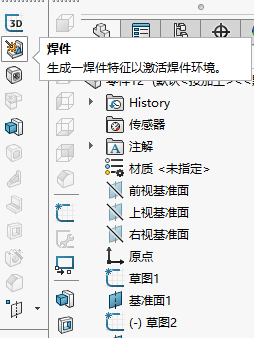
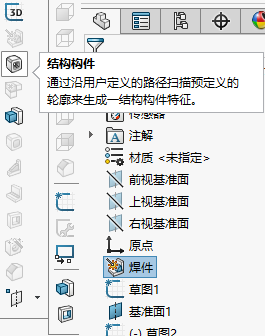
如果没有显示这个焊件模块,需要在功能区右键勾选“焊件”
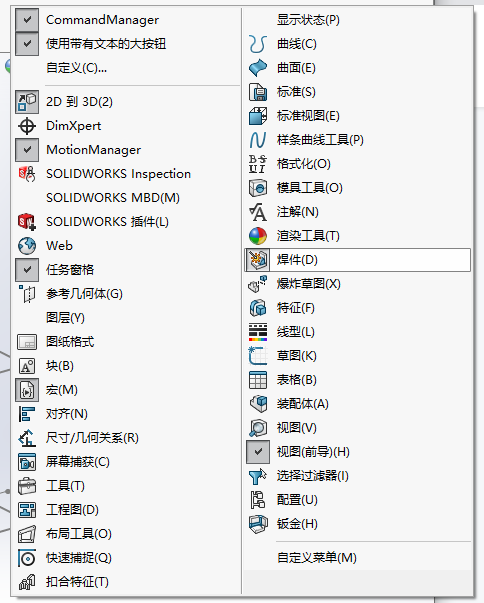
选择方管规格
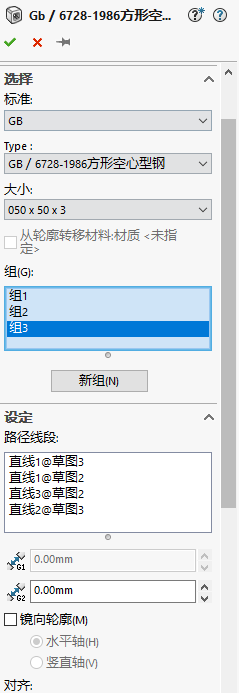
点击框架结构的12根线即可生成下图的结构。
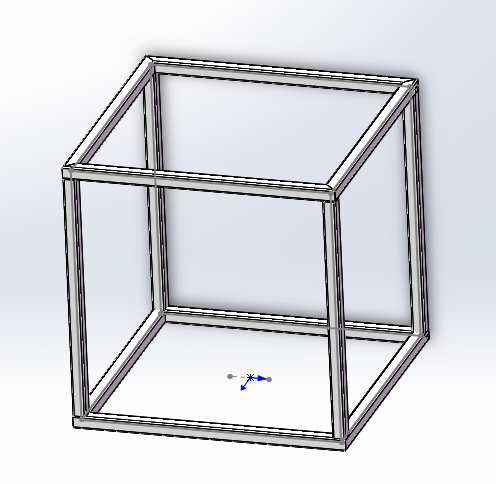
并且边角处理也可以直接选择“终端斜接”“终端对接1”“终端对接2”
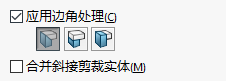
比起自己绘制截面再拉伸要快捷很多,比如下面这个图就完全是通过“焊件”功能来绘制的。

有时候可能会遇到库里面没有的型材结构,这样就需要我们自定义焊件截面来供调用。
以绘制Φ32×2的圆管为例来说明。
跟常规绘图一样,我们绘制Φ32×2的圆管截面。
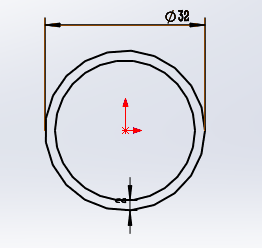
我们把圆心放置在原点,这样在使用结构件生成的时候,我们所绘制的直线是穿过圆心的,默认是通过原点来插入焊接结构件的。当然也可以根据实际情况来自定义插入点。方法是在图形里面绘制一个点,如下图。
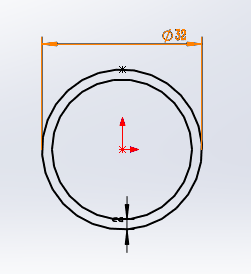
这样我们的焊件轮廓就有两个插入点,一个是默认的原点,一个是我们刚刚设置的在90° 方向外径上的点。
绘制好之后将轮廓另存为焊件轮廓(.SLDLFP)
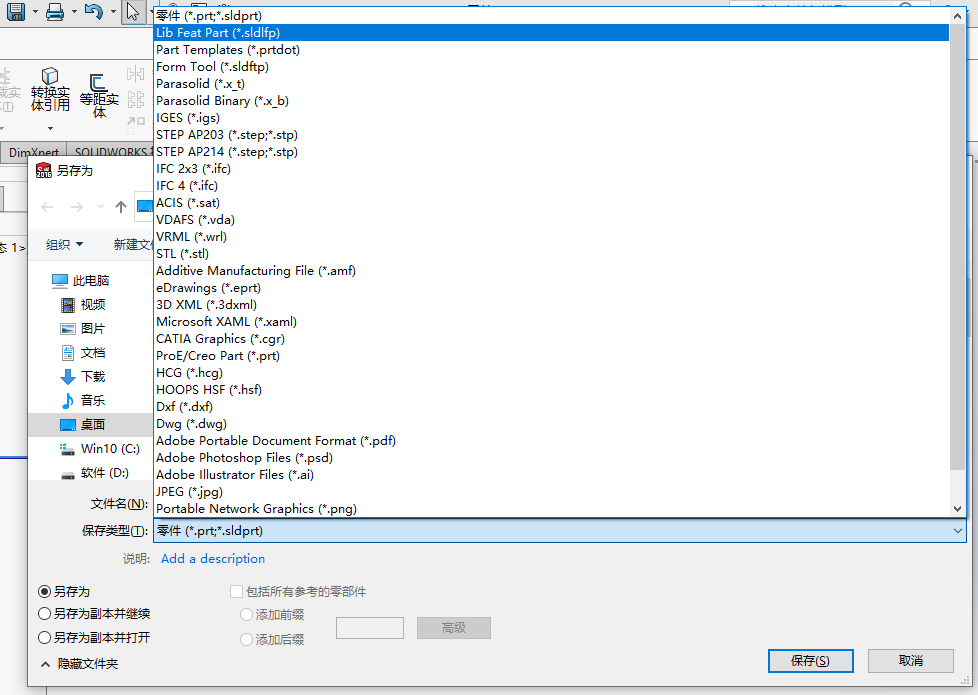
另存成功后,设计树上的草图会显示L标志,表示这是一个焊件轮廓,同时说明我们自定义的焊接轮廓成功了。
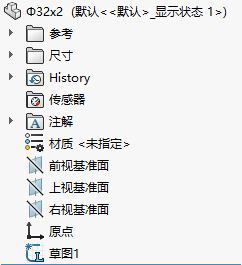
下面就是直接调用这个轮廓了,我们需要将刚才另存的焊接轮廓文件(Φ32×2.SLDLFP)放到solidworks的库文件里面去,这样我们绘制焊接件的时候才可以选择。
我们打开设置,点击“文件位置”,下拉找到“焊接轮廓”,然后我们看到的就是焊件轮廓库文件存放的具体位置,如果是默认位置安装的话这个路径应该是:C:\Program Files\SOLIDWORKS Corp\SOLIDWORKS\lang\chinese-simplified\weldment profiles。具体要以自己电脑的实际情况为准。
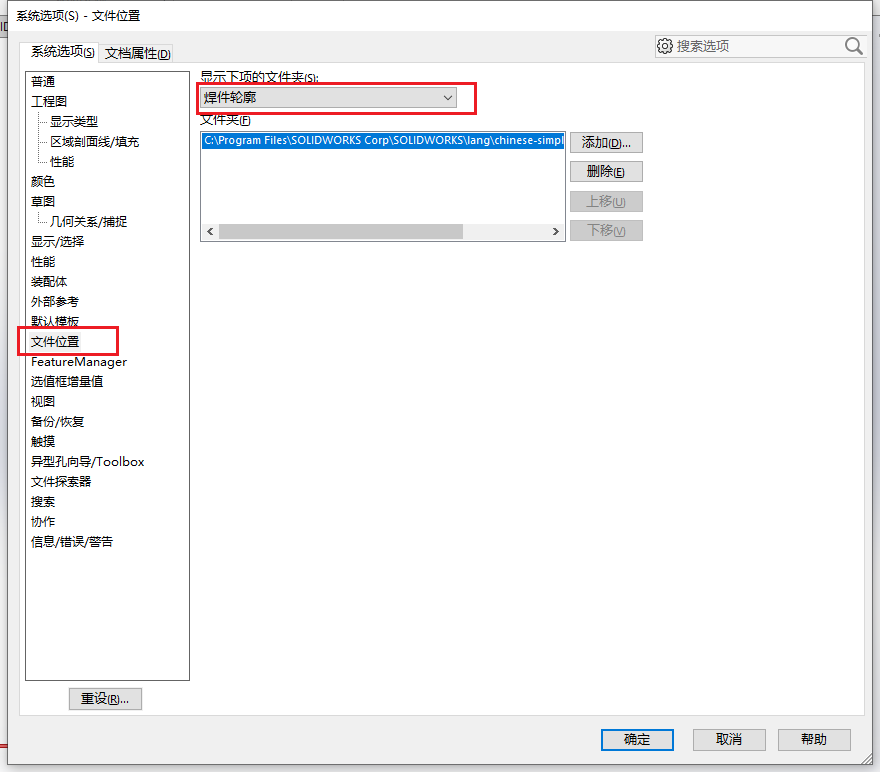
我们将这个路径打开,我们可以看到里面的库文件。
新建一个文件夹,比如“cadxxw”,然后再在cadxxw里面新建文件夹“圆管”,最后把刚才绘制的轮廓文件放到“圆管”这个文件夹里。这样我们以后绘制焊接件的时候就可以直接调用这个圆管焊件轮廓了。

注意:一定要放到两级文件夹(cadxxw->圆管)里面,直接放在焊件轮廓库总目录(C:\Program Files\SOLIDWORKS Corp\SOLIDWORKS\lang\chinese-simplified\weldment profiles)solidworks是没法调用的。
我们将上面绘制的架子改成Φ32×2的圆管。
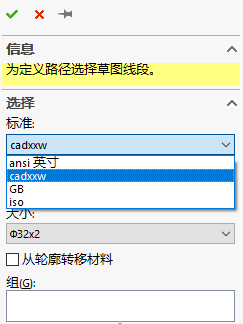
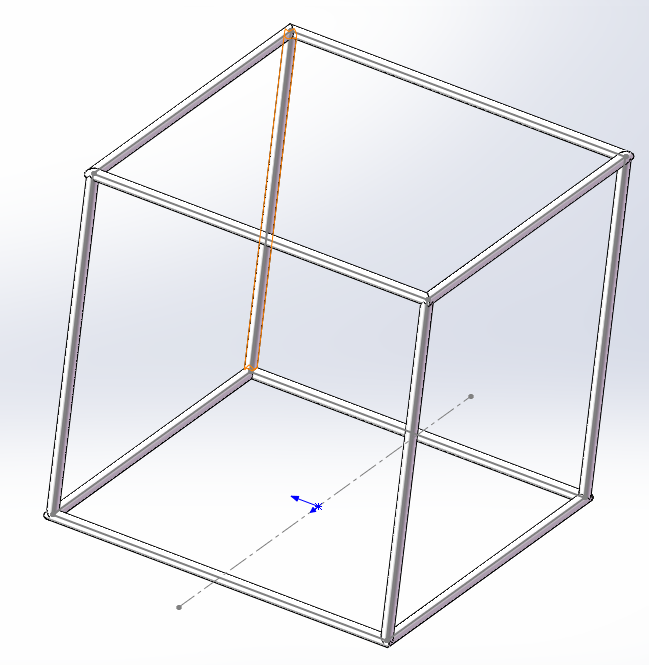
默认插入点为轮廓截面的原点,如下图
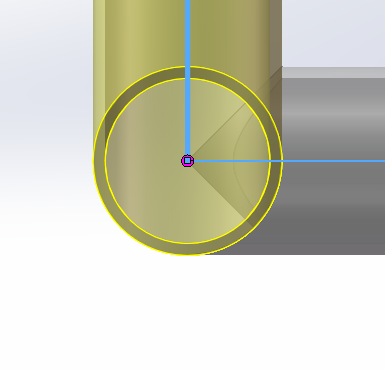
刚才我们给轮廓截面定义了另外一个插入点,如果要改为另外一个插入点的话,我们只需要点击“找出轮廓”然后点击刚才我们设置的插入点即可。
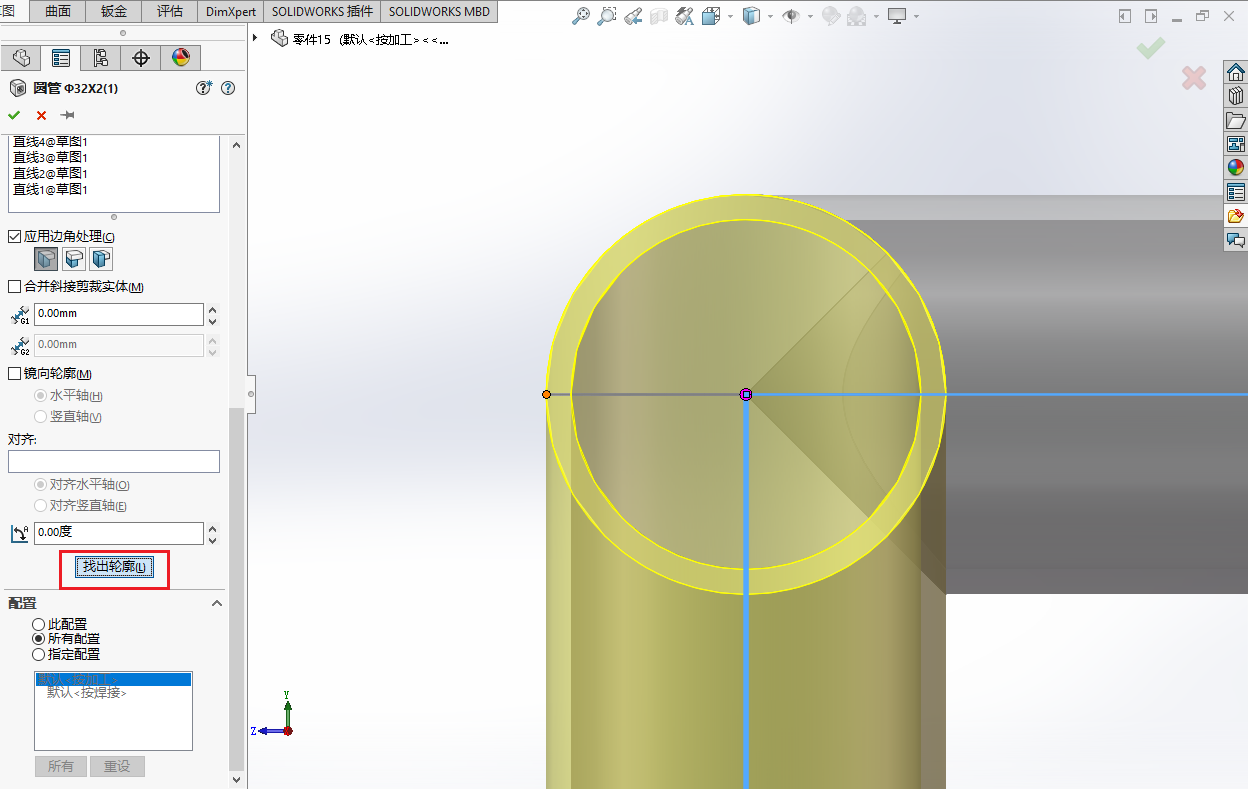
点击新的插入点之后整个结构就会随之改变。
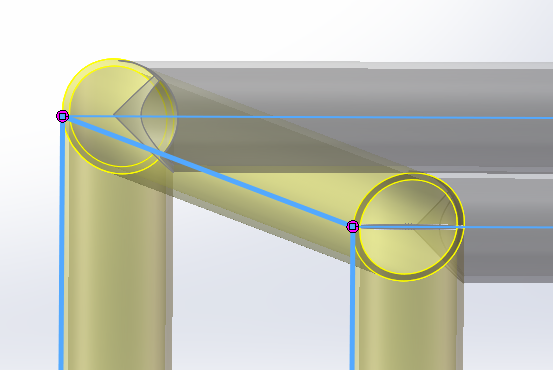
可以看到插入点已经变成了接管的外径上的点了。

